Comment envoyer une feuille Google par e-mail (Guide 2025)
Le partage de tableurs par e-mail est un besoin courant en entreprise, mais de nombreux utilisateurs ne savent pas quelle est la meilleure façon de partager des feuilles Google. Ce guide vous montrera deux méthodes simples pour envoyer des feuilles Google par e-mail et les comparera avec les fonctionnalités de partage sécurisé de documents de Papermark.
Deux méthodes pour envoyer des Google Sheets par email
Méthode 1 : Créer et partager un lien
-
Ouvrez votre Google Sheet :
- Allez sur sheets.google.com
- Ouvrez la feuille de calcul que vous souhaitez partager
- Assurez-vous d'être connecté à votre compte Google
-
Créez un lien de partage :
- Cliquez sur le bouton "Partager" dans le coin supérieur droit
- Cliquez sur "Obtenir le lien"
- Choisissez les autorisations d'accès :
- "Restreint" (personnes spécifiques)
- "Toute personne disposant du lien"
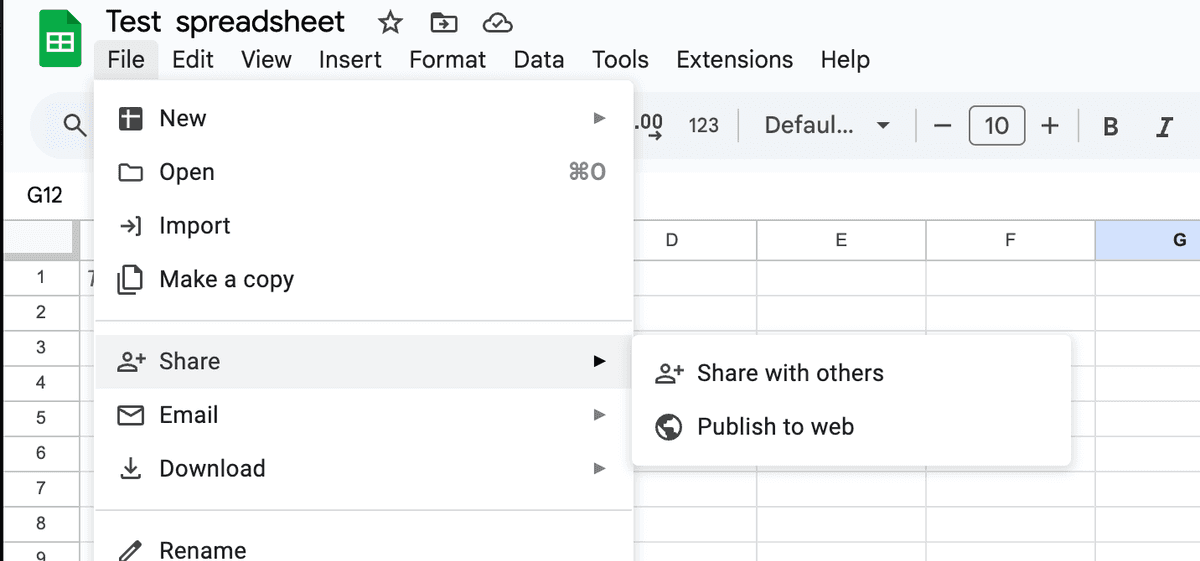
- Définissez les autorisations de visualisation :
- Choisissez le niveau d'accès :
- Lecteur
- Commentateur
- Éditeur
- Copiez le lien
- Collez-le dans votre email
- Choisissez le niveau d'accès :
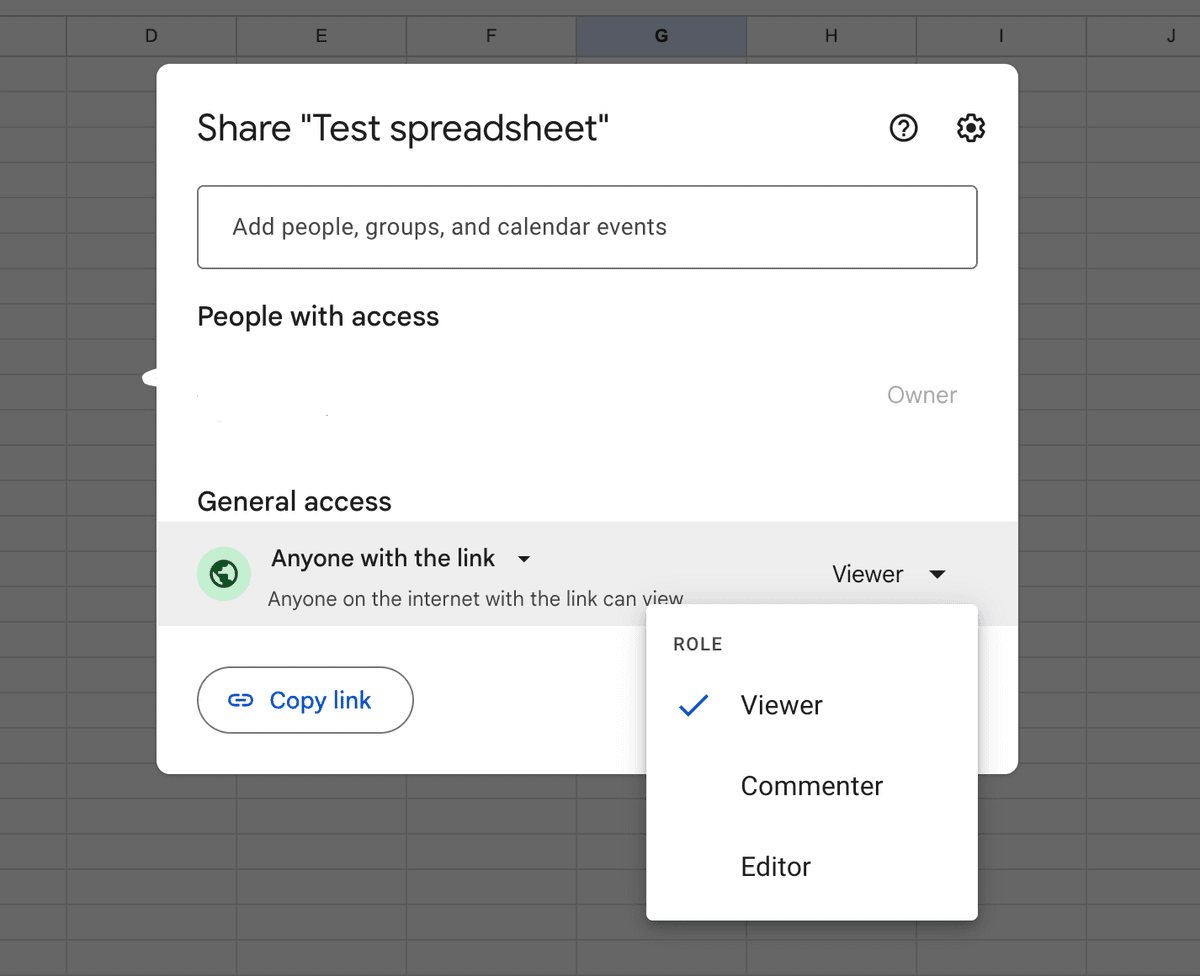
Méthode 2 : Envoyer directement depuis Google Sheets
- Accédez à la fonction d'email :
- Ouvrez votre Google Sheet
- Cliquez sur "Fichier" dans le menu
- Sélectionnez "Email" → "Envoyer ce fichier par email"
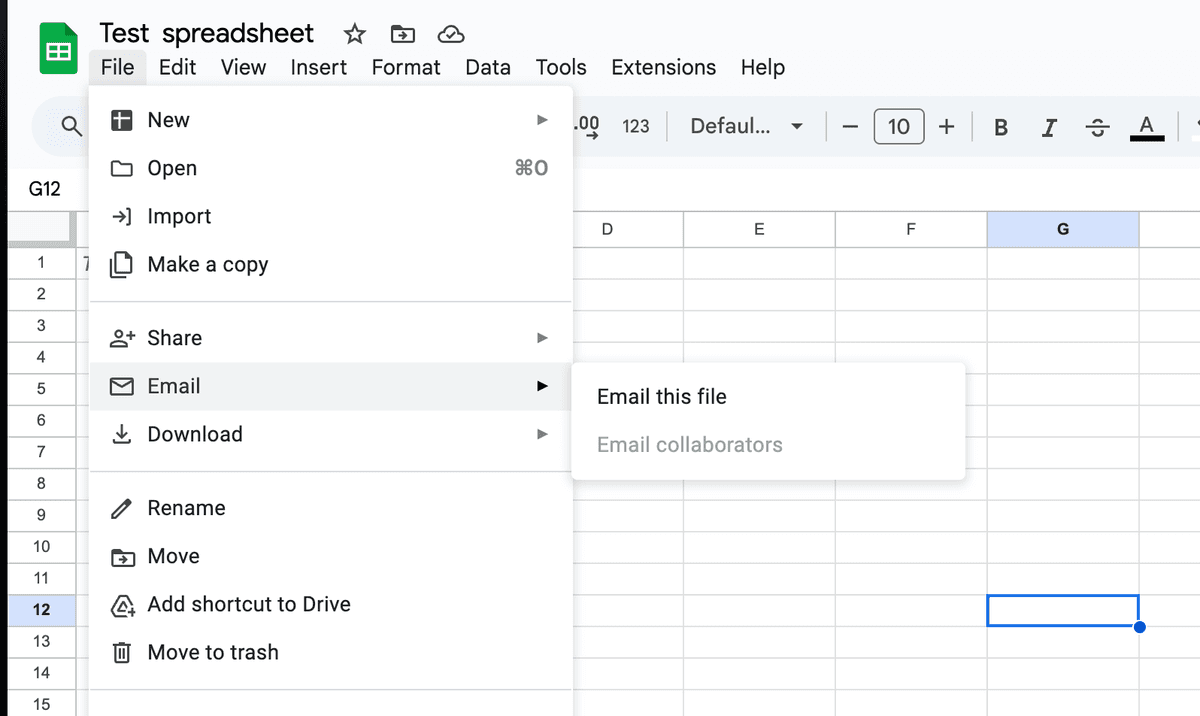
- Configurez les paramètres d'email :
- Saisissez les adresses email des destinataires
- Ajoutez un objet et un message
- Choisissez le format de fichier :
- Microsoft Excel (.xlsx)
- Cliquez sur "Envoyer"
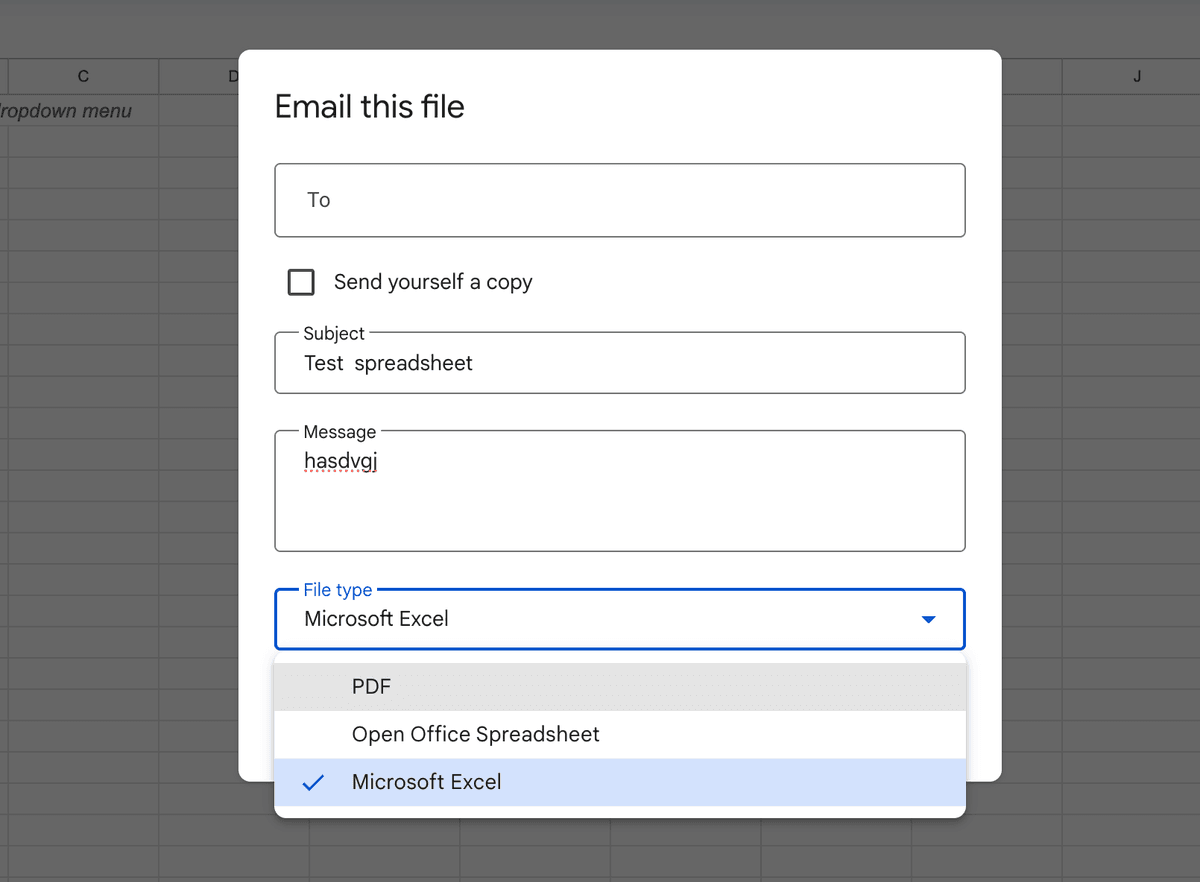
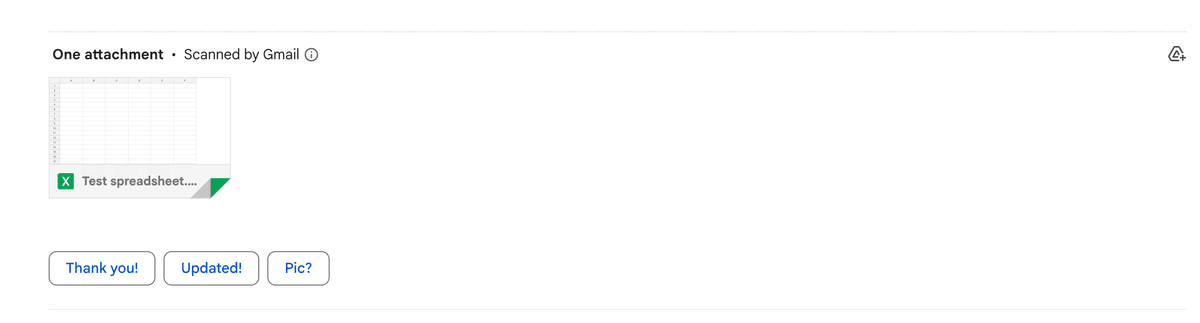
Pourquoi envisager Papermark pour le partage de feuilles de calcul ?
Lorsque vous partagez une feuille de calcul contenant des projections de revenus, des salaires d'employés ou d'autres données sensibles, l'option "lecture seule" est rarement suffisante. Vous devez savoir qui consulte le document, ce qu'ils peuvent faire avec le fichier et quand l'accès doit se terminer. Papermark transforme n'importe quelle feuille de calcul en une visionneuse sécurisée en lecture seule qui vous donne ce niveau de contrôle sans obliger les destinataires à créer un compte.
Principaux avantages de Papermark
- Filigrane spécifique au lecteur : Chaque feuille est marquée avec l'email du destinataire, l'adresse IP et l'horodatage, décourageant les captures d'écran ou les fuites.
- Contrôles des liens : Ajoutez un mot de passe, définissez une date d'expiration ou restreignez l'accès à une liste d'IP autorisées en un clic.
- Permissions granulaires : Désactivez les téléchargements, l'impression ou le transfert tout en permettant l'accès en lecture.
- Analyses d'engagement en temps réel : Voyez qui a ouvert votre feuille, quels onglets ils ont consultés et combien de temps ils y ont passé.
- Expérience personnalisée : Partagez depuis votre propre domaine et logo pour un aspect professionnel.
- Verrouillage de version : Les destinataires voient toujours la dernière version—plus besoin d'envoyer des fichiers mis à jour par email.

Vous souhaitez ajouter un filigrane directement dans Google Sheets ? Consultez notre guide étape par étape sur comment ajouter un filigrane dans Google Sheets.
Google Sheets vs Papermark pour le partage de feuilles de calcul
| Fonctionnalité | Google Sheets | Papermark |
|---|---|---|
| Filigrane | ❌ | Filigrane dynamique spécifique au lecteur |
| Expiration des liens & mots de passe | ❌ | Définir l'expiration, ajouter un mot de passe, restreindre par IP |
| Analyses page par page | ❌ | Vues par onglet, temps passé, téléchargements |
| Contrôle des téléchargements | ❌ | Désactiver le téléchargement, l'impression, le transfert |
| Image de marque | ❌ | Domaine personnalisé, logo et thème |
Meilleures pratiques pour le partage de feuilles de calcul
-
Choisissez la bonne méthode de partage :
- Utilisez l'email direct pour un partage ponctuel
- Utilisez le partage de liens pour une collaboration continue
- Utilisez Papermark pour les données financières sensibles
-
Définissez les autorisations appropriées :
- Limitez les droits de modification lors du partage des versions finales
- Utilisez le mode lecture seule pour les données sensibles
- Envisagez un accès limité dans le temps pour les partages temporaires
-
Maintenez la sécurité :
- Vérifiez toujours les adresses e-mail des destinataires
- Revérifiez les autorisations de partage
- Utilisez la protection par mot de passe lorsqu'elle est disponible
- Envisagez d'utiliser Papermark pour les données confidentielles
Conclusion
Bien que Google Sheets offre des options pratiques pour partager des tableurs par e-mail, les entreprises qui manipulent des données sensibles devraient envisager des alternatives plus sécurisées. Papermark propose des fonctionnalités améliorées de sécurité, de suivi et de présentation professionnelle qui en font l'outil idéal pour partager des documents financiers et des tableurs sensibles.